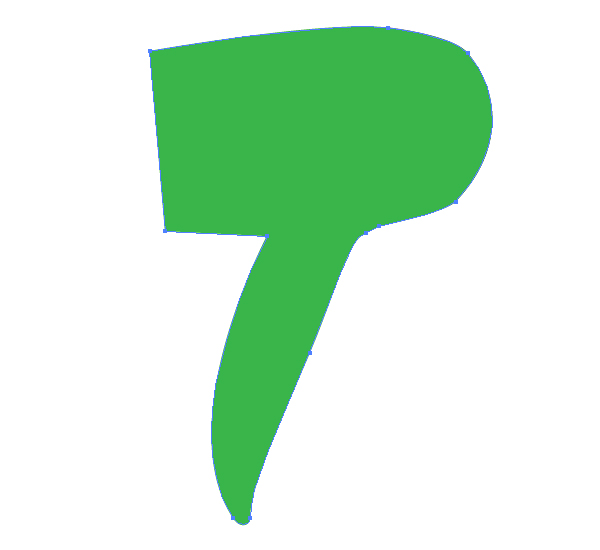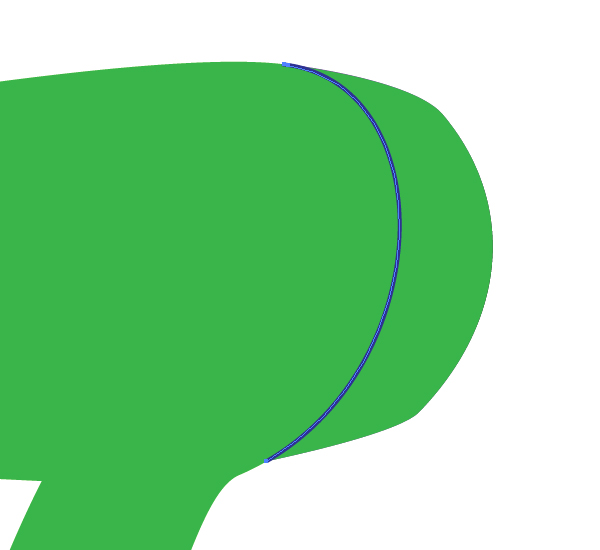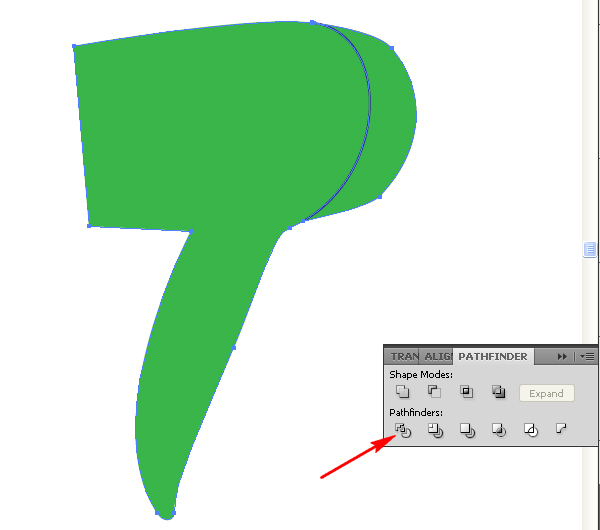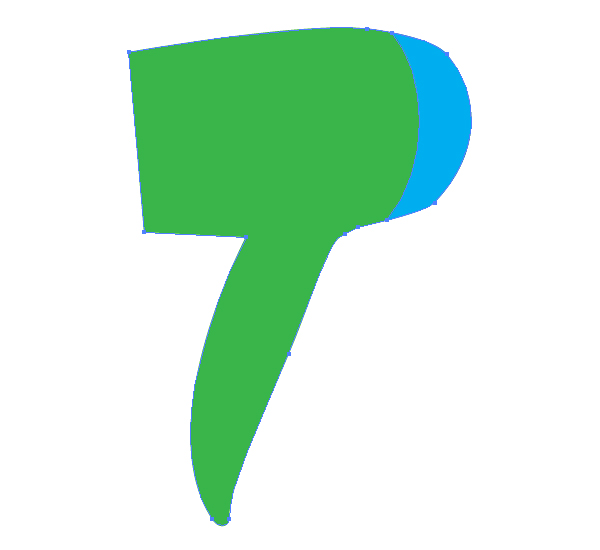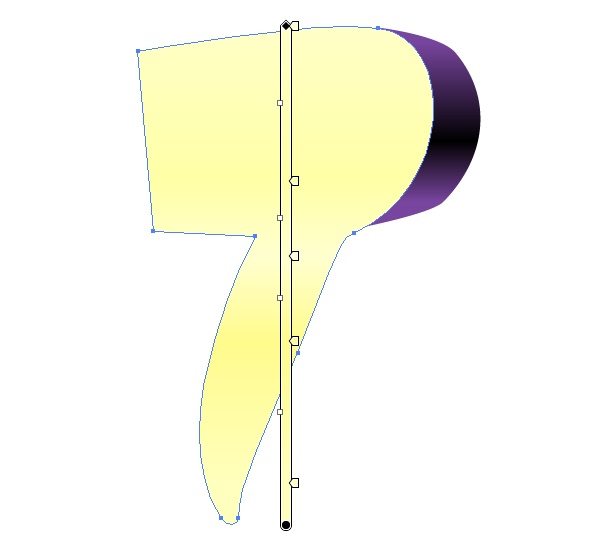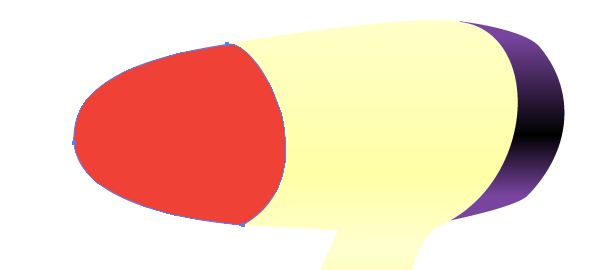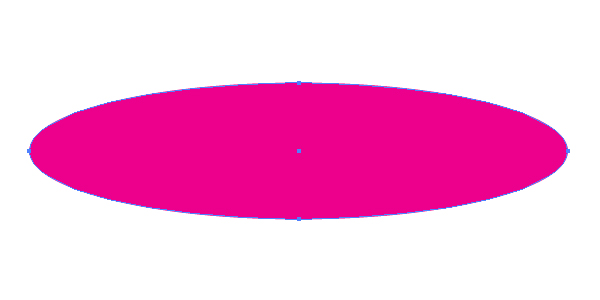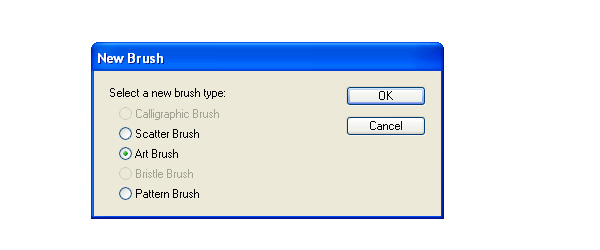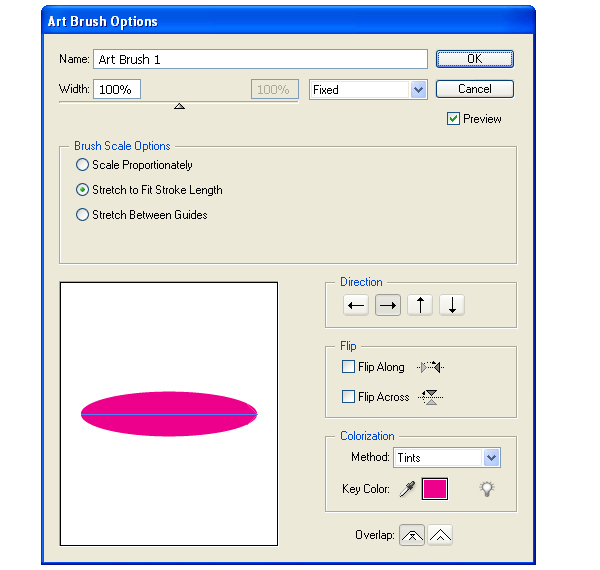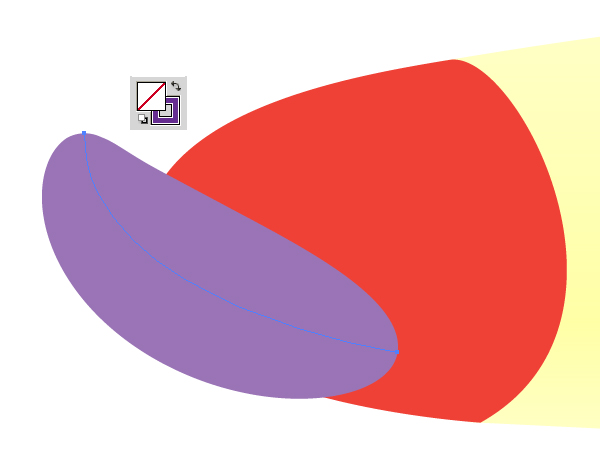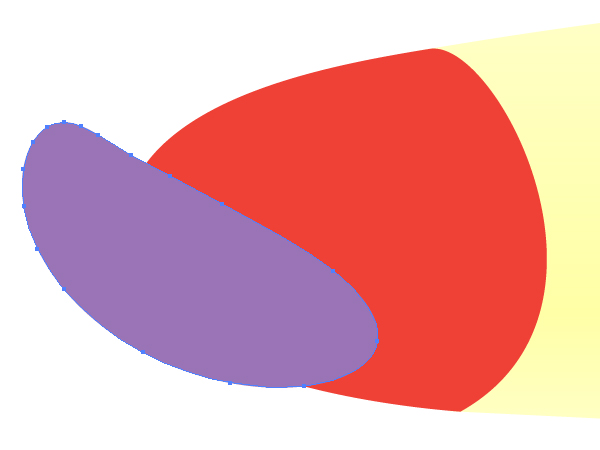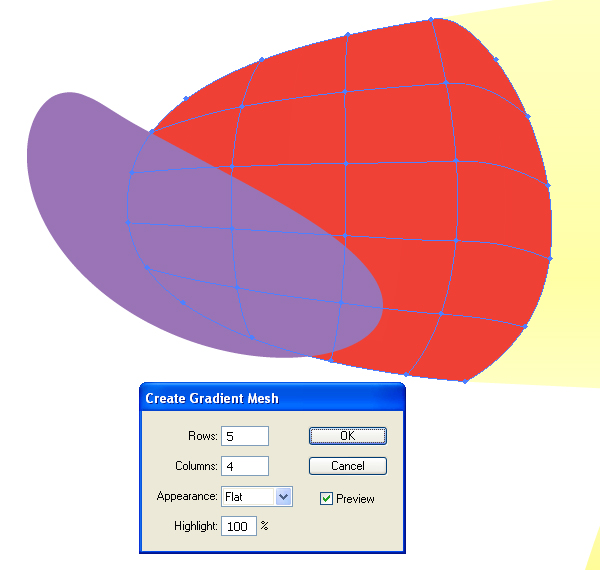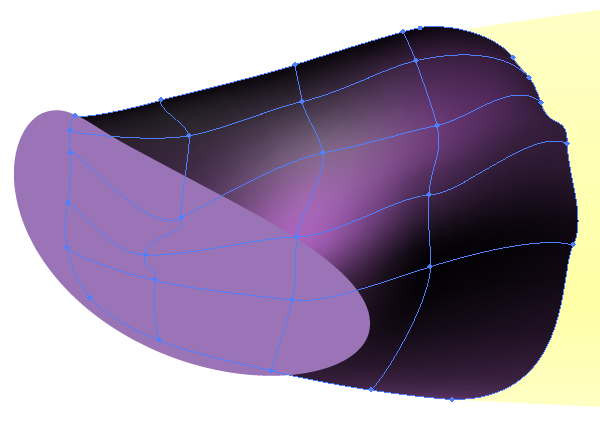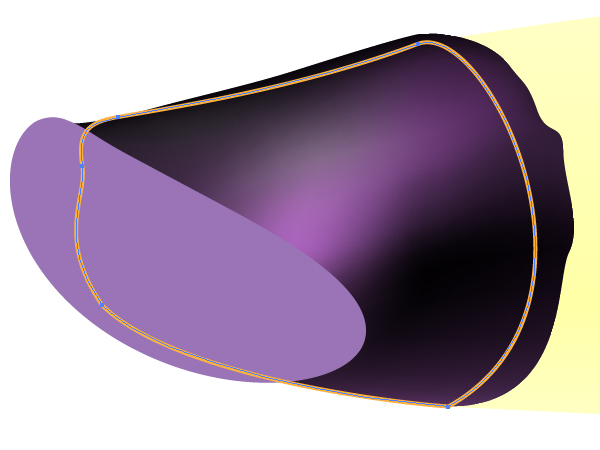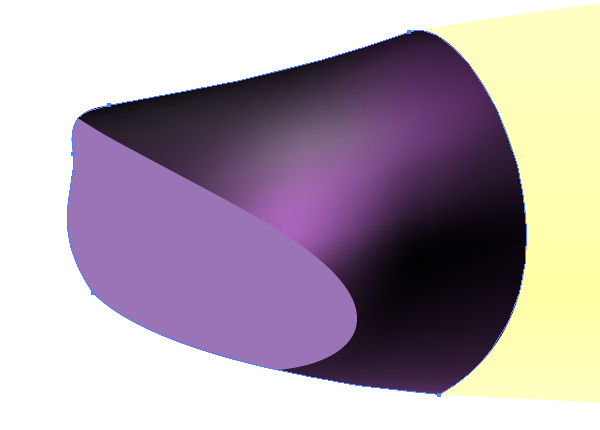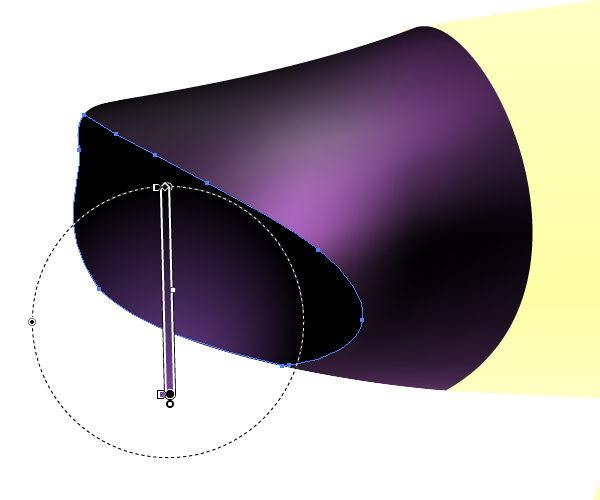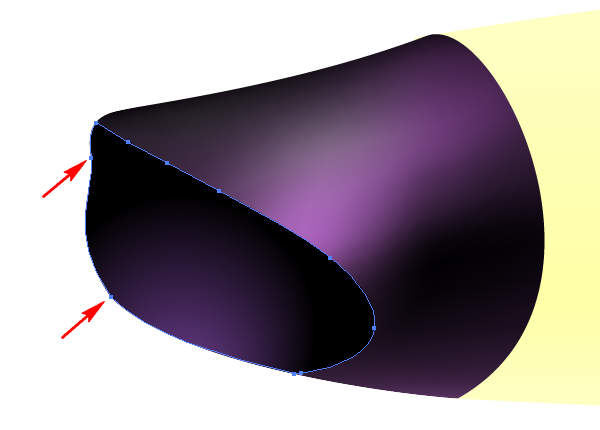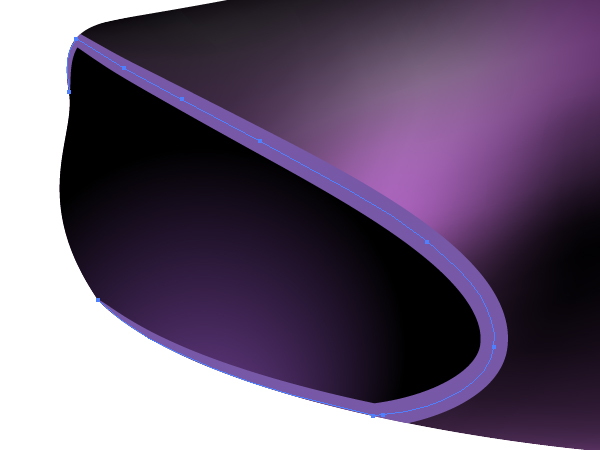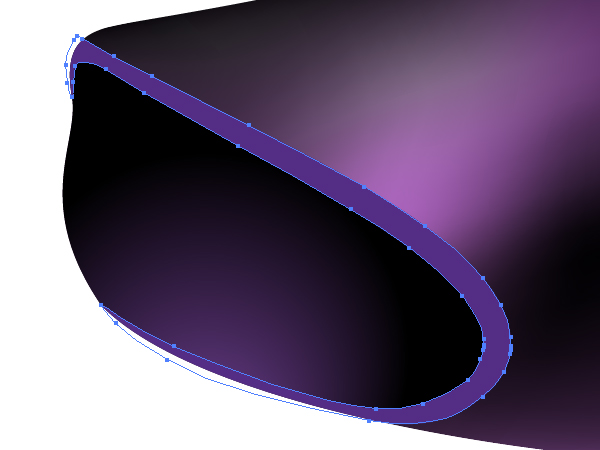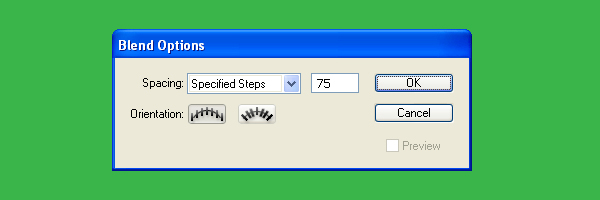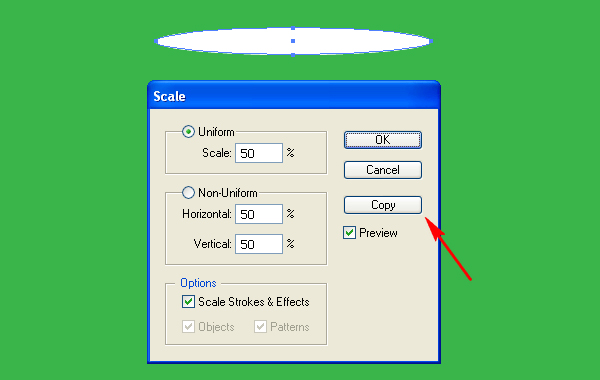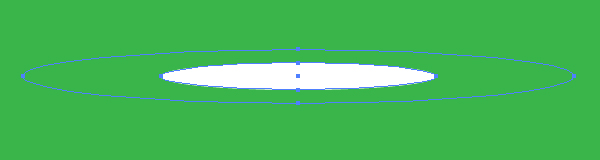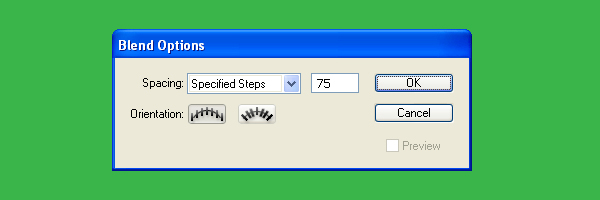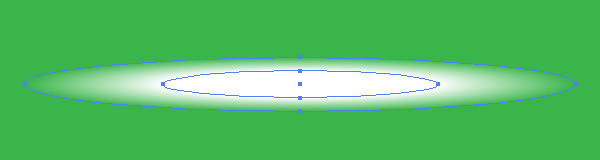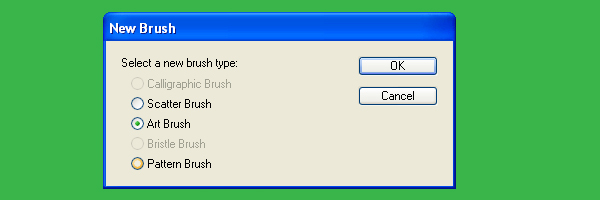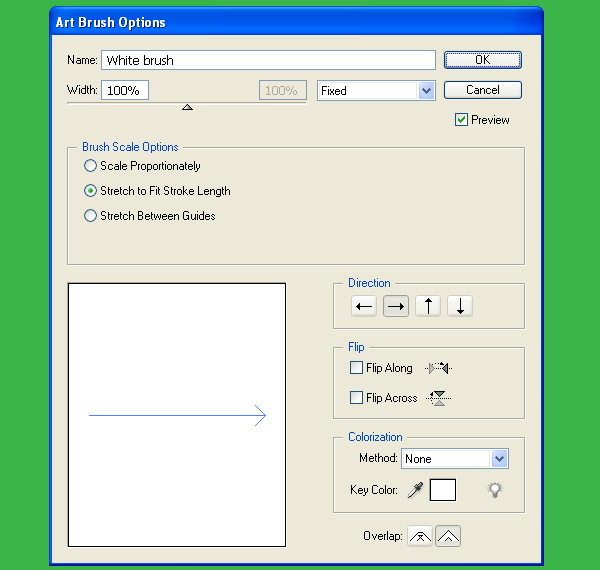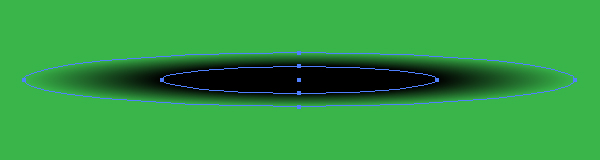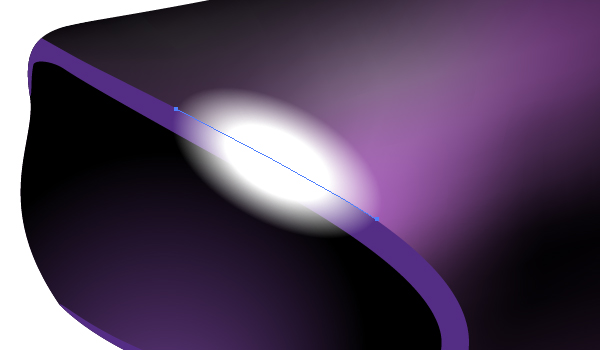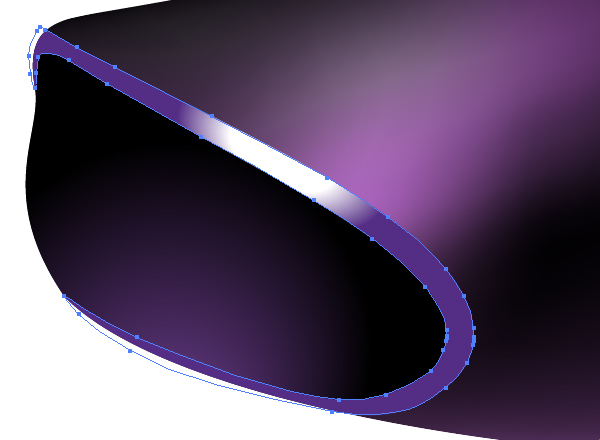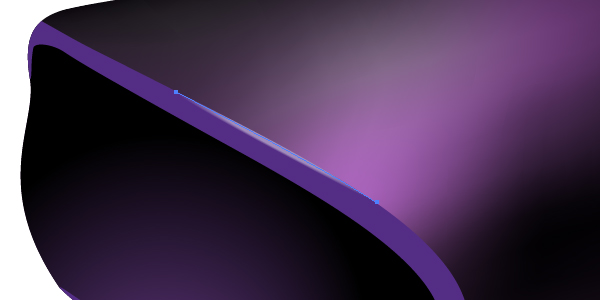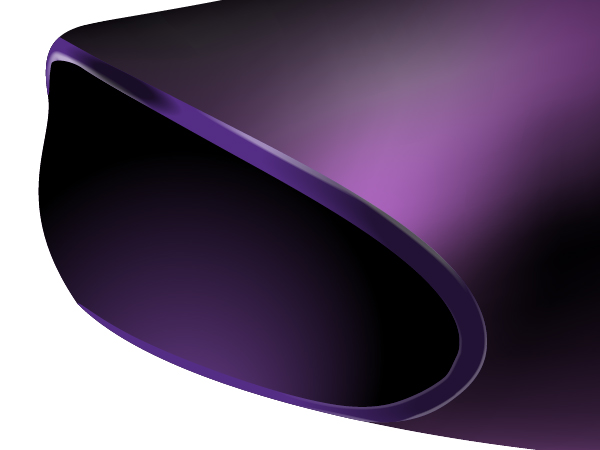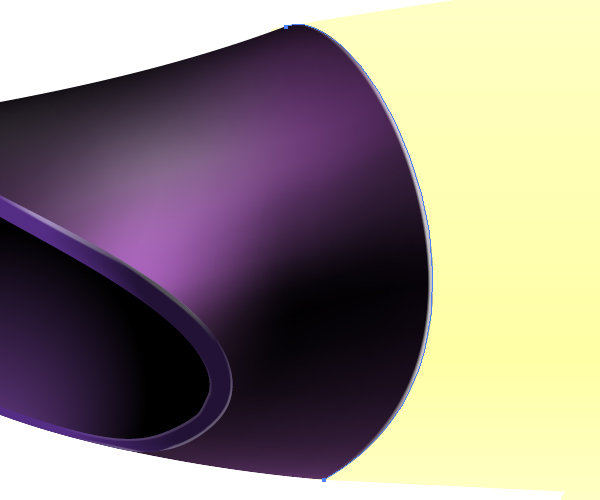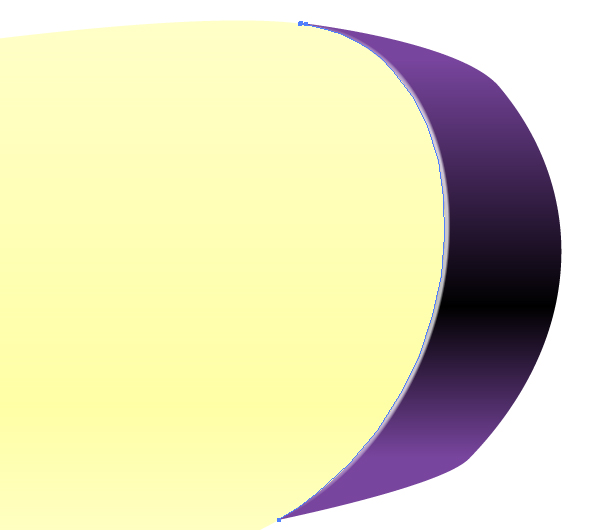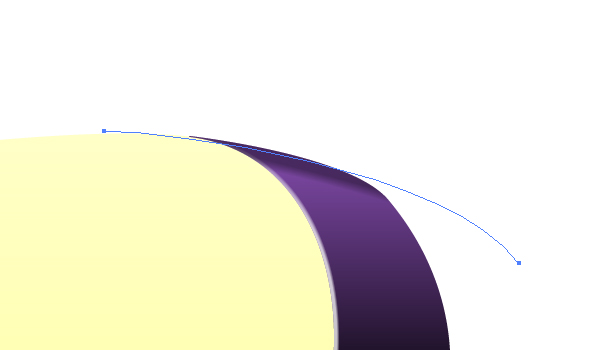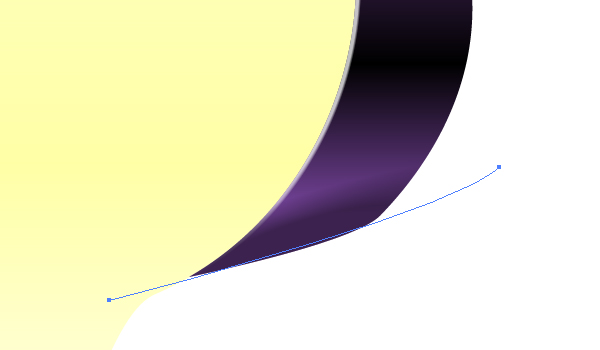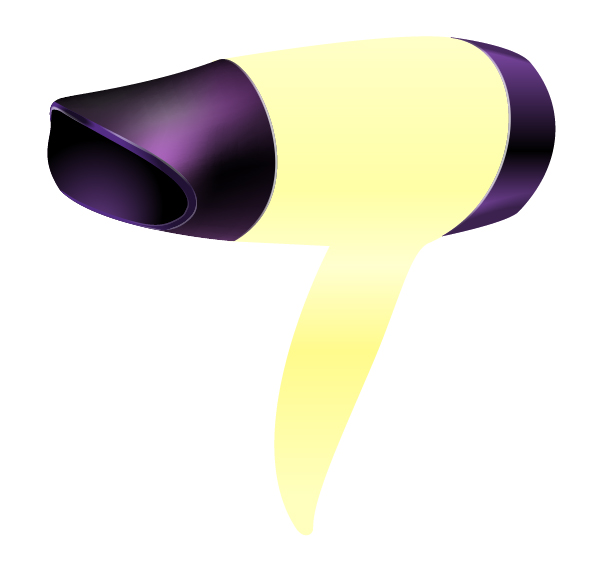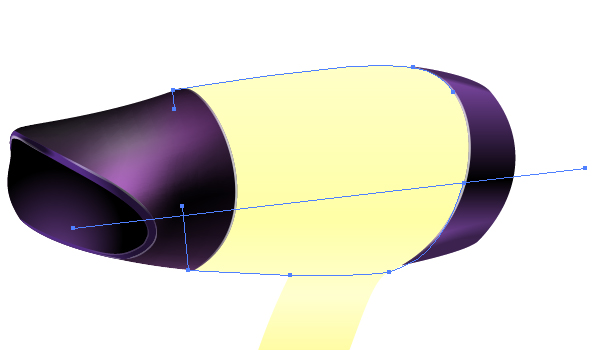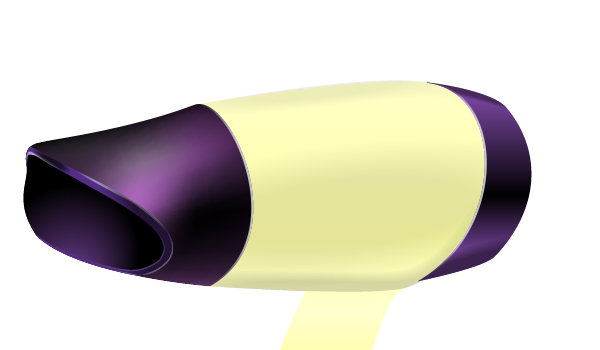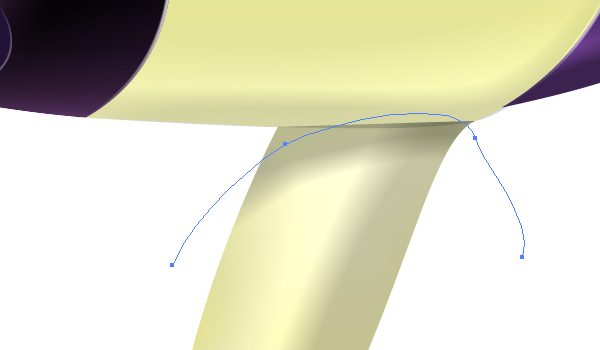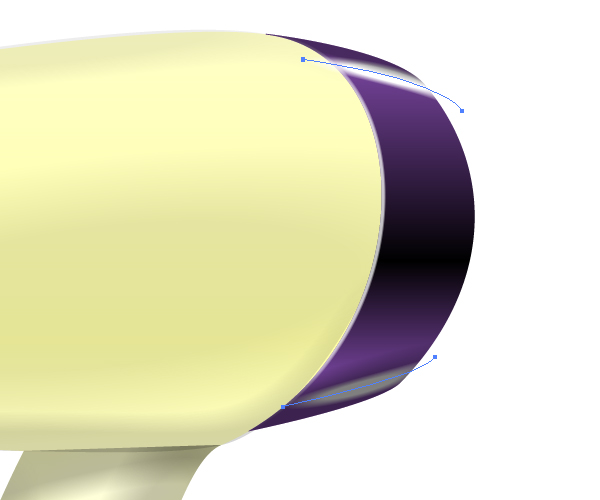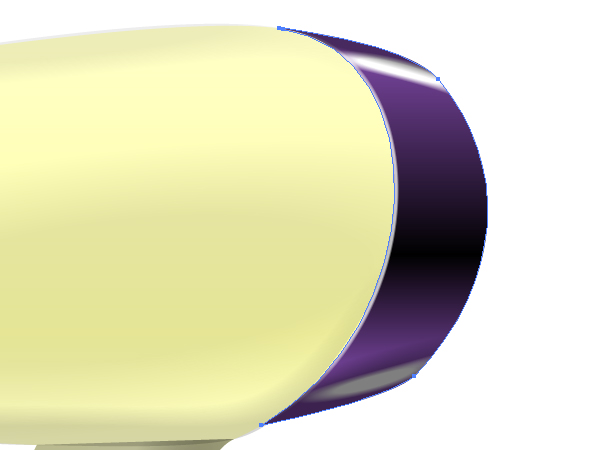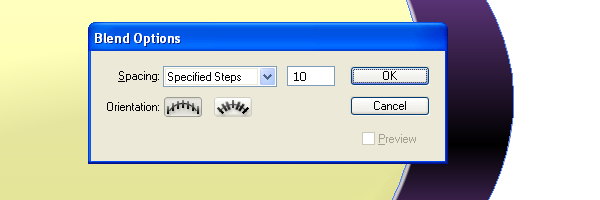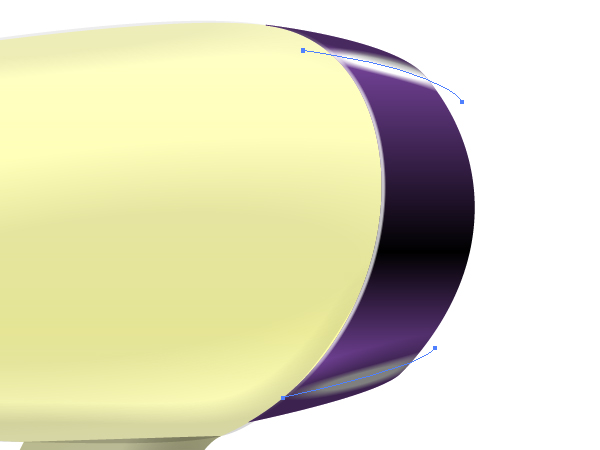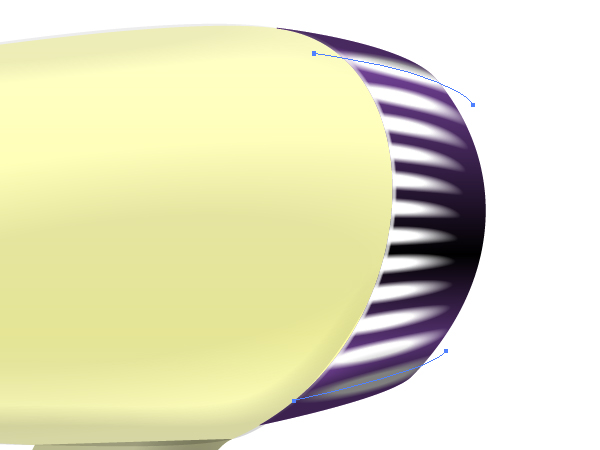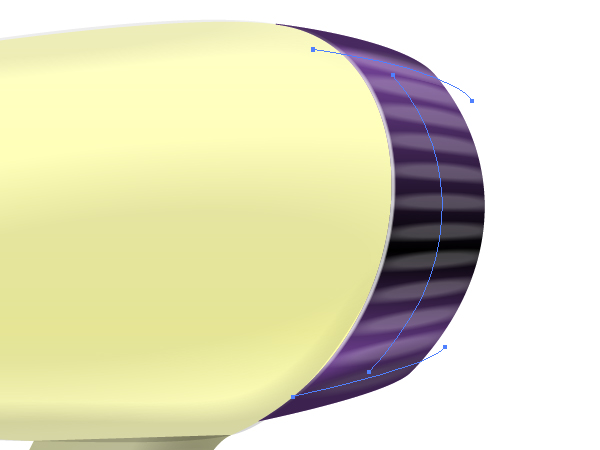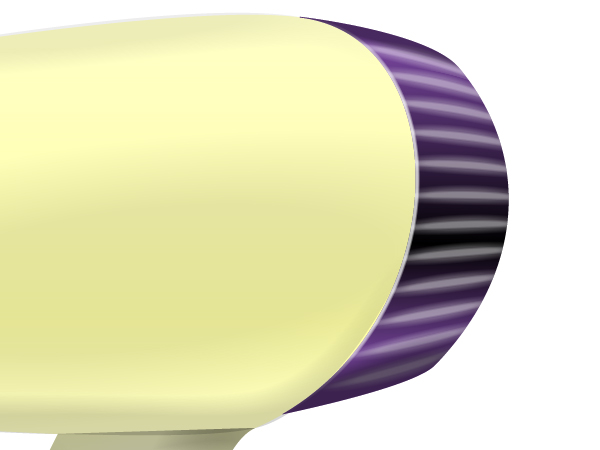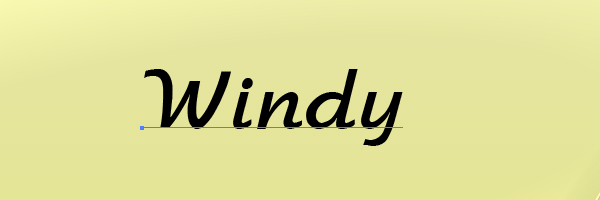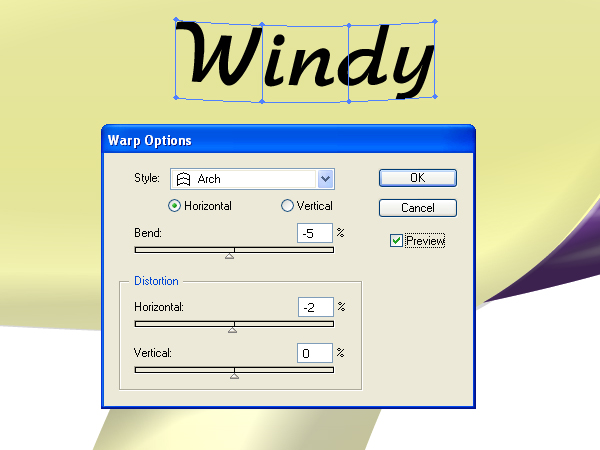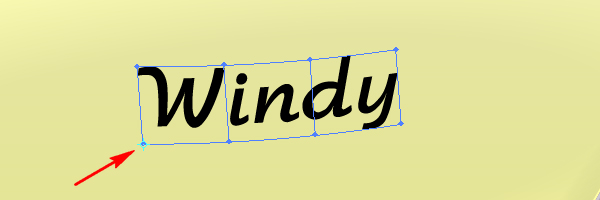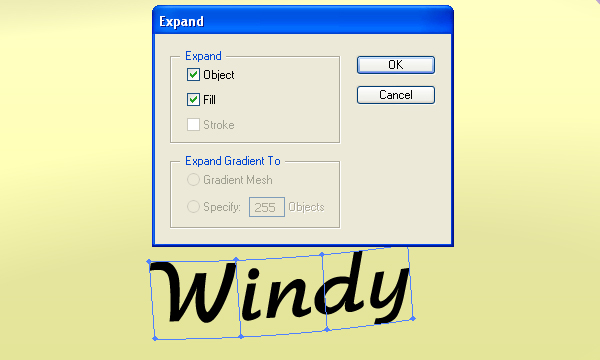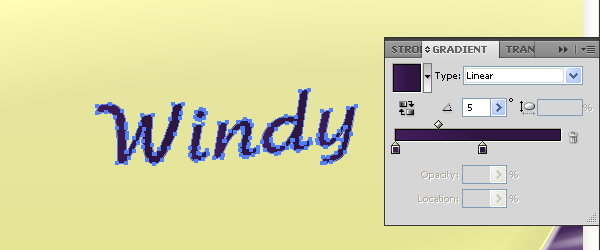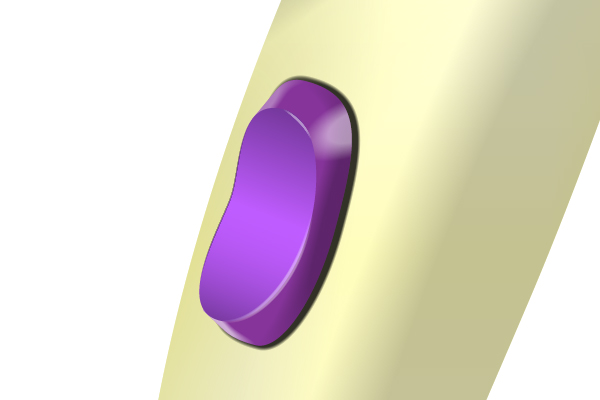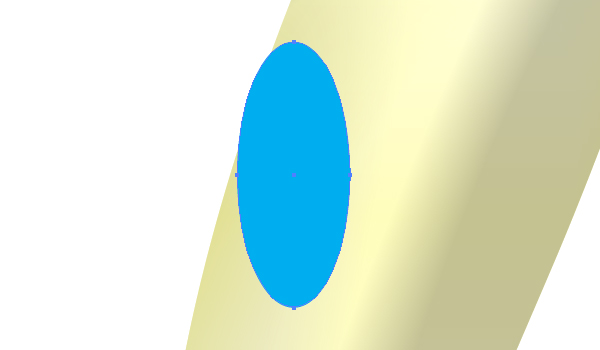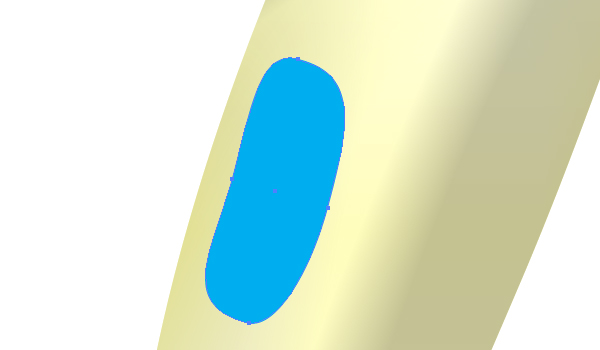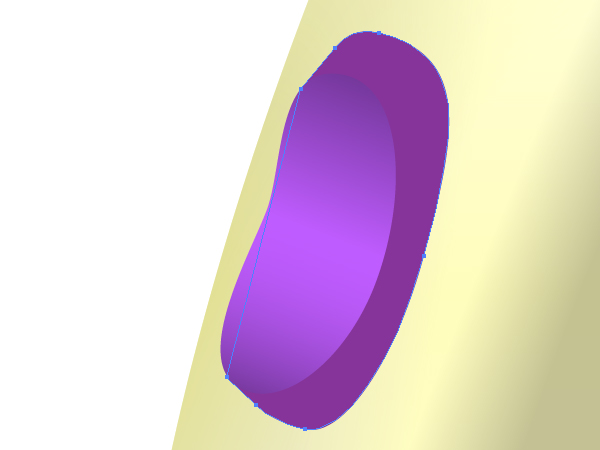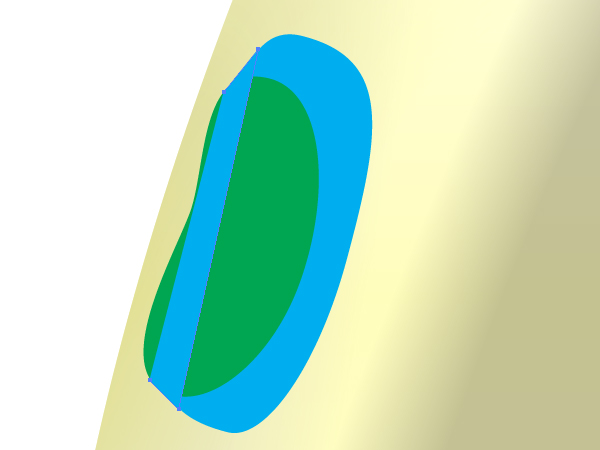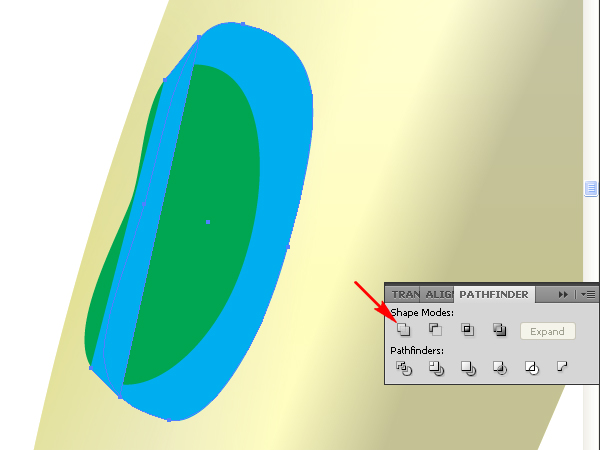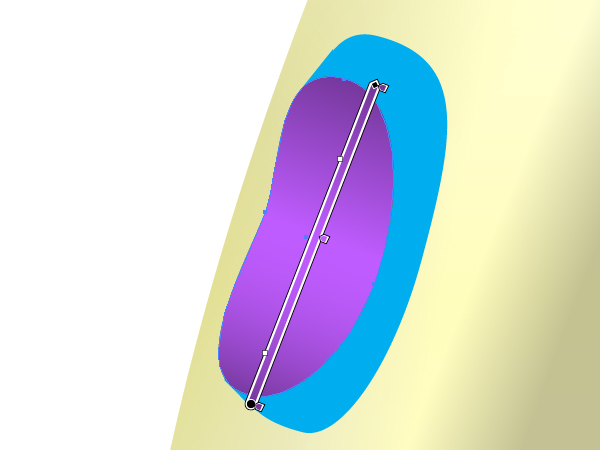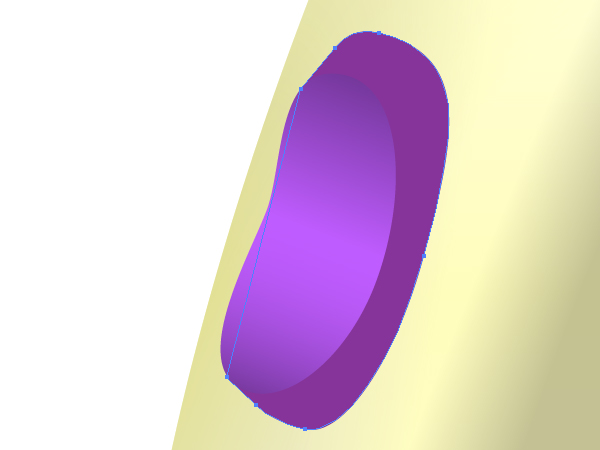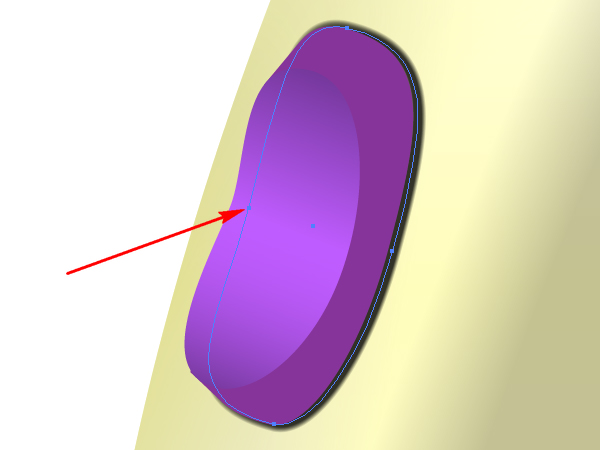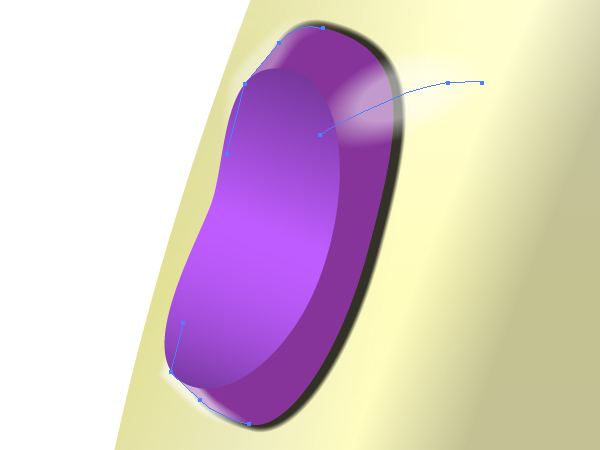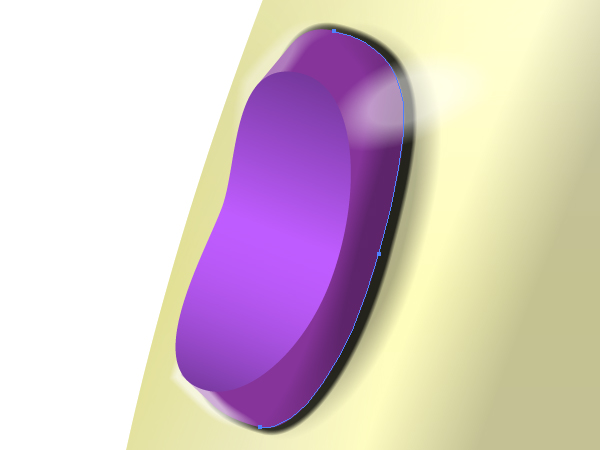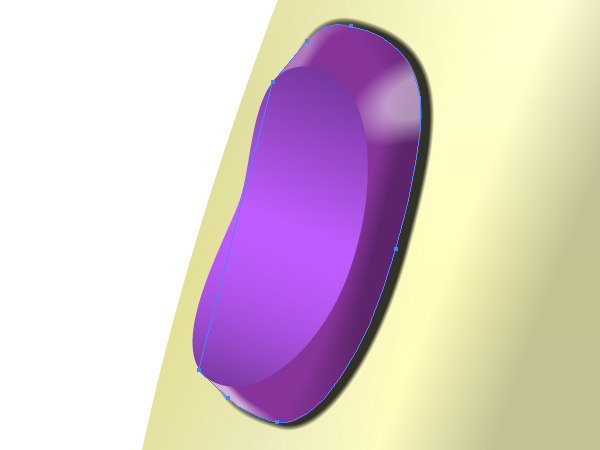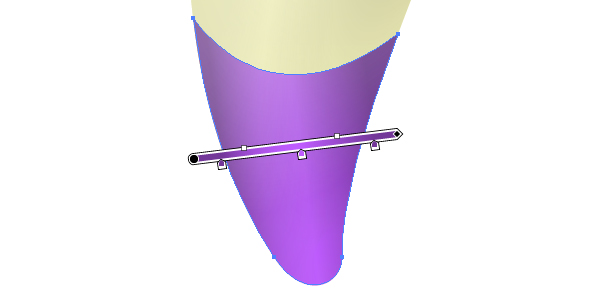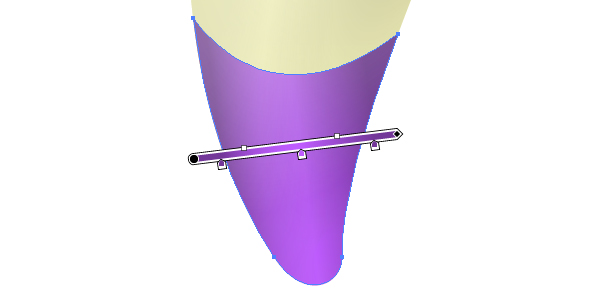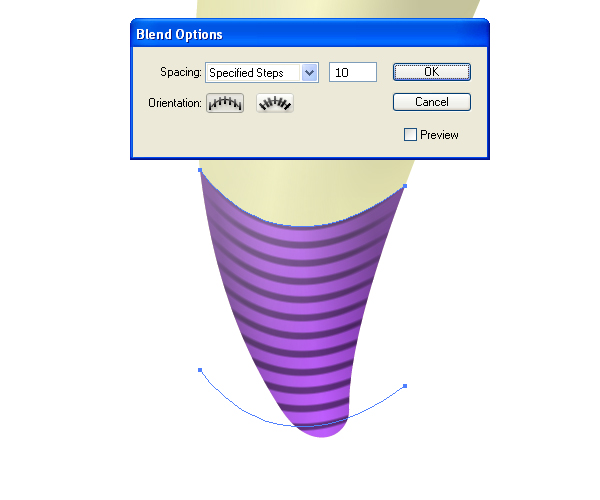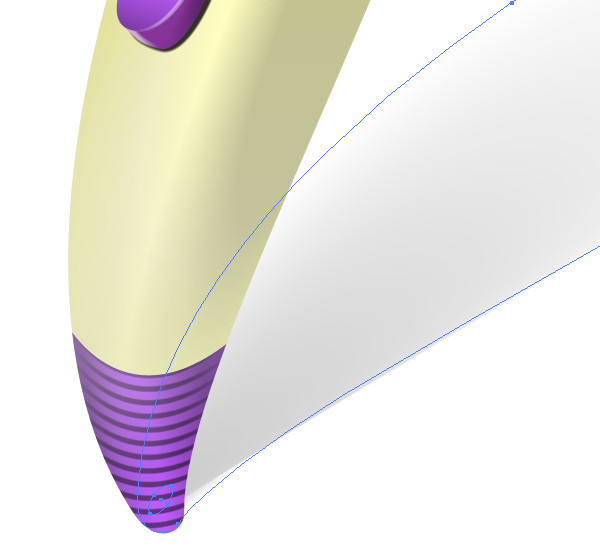skabe en vektor hårtørrer i illustrator,,,,,,, en hårtørrer er et redskab, der hjælper kvinder tilføje skønhed til deres hår.lad os vise en vektor model af den og lære vigtige teknikker, der kan forbedre designer evner undervejs.,,,, trin 1, tag pennen værktøj (p) og trække en fast konturen af hårtørrer uden et mundstykke.fyld den med en farve. nu viser en grænse for den bageste del af hårtørrer med henblik på at opdele de første konturer efter at vælge begge veje.,,, gå til pathfinder palet, og klik der deler knap.,, gå til objekt > ungroup og skifte farve den del af enhver vej,.,, trin 2, efter at udfylde den bagerste del med en lodret hældning, som vist i billedet nedenfor, gør det samme med den anden vej,.,, trin 3, udarbejder nu foran vej fyldt med farve ved hjælp af pen værktøj (p).det må være en dyse yderligere.skitse af en simpel vej svarende til den, der er angivet i en af nedenstående diagram.på dette tidspunkt i ministeriet, du behøver ikke opfylde den perfekte præcision af dysen.,, trin 4, tag den ellipse værktøj (l) og billede et aflangt elliptisk bane.,, træk og smid den i børster palet.vælg den kunst børste mulighed i dialogen kasse.,, sæt poster for den børste, som du kan se dem i nedenstående diagram.det er interessant at ændre metoden til colorization af børster til tone i denne dialog.det vil gøre det muligt for dem at ændre slagtilfælde farve af den anvendte børste.,, løntrin 5, for at illustrere et hulrum i dysen, anvendelse af denne art børste følgende vej er illustreret i nedenstående diagram over den forreste del af tørretumbleren.ændring af slagtilfælde farve, hvis du ønsker.,, gå til objekt > udvide udseende.så gå til objekt > ungroup.du skal have følgende resultat.,, trin 6, efter at udvælge dysen og gå imod > skabe gradient mesh.,, ændre farver af maske knudepunkter for at repræsentere lysfordeling.så flyt knudepunkter lidt skabe en dyse form.se billedet nedenfor.,, hvis de deraf følgende form i din kunst er ikke smuk, ændre det ved hjælp af de tilsvarende maske.kan du nå det resultat, som illustreret nedenfor vil protestere > det maske > gøre (command + 7).se nedenstående diagrammer og være opmærksomme på, at hulrum, der skal være dukket.,, udfylde det hul med en radial gradient.,, trin 7, udvælge et hulrum, kopi, og sæt det i front (command + c - command + f).ændringer til, at det ikke.så tag saksen værktøj (c), og klik på punkter angivet med pile i nedenstående diagram.,, sletter den afsidesliggende vej i lag palet, og anvende de kunst børste skabt over til forblev vej. gå til objekt > udvide udseende.så gå til objekt > ungroup.opmærksomme på, at de modtagne vej må være problemer med den eksisterende udklip maske.,, trin 8, tag den ellipse værktøj (l) og tegne et aflangt elliptisk bane.fyld den med hvid.,, gå til objekt > omdanne > omfanget og mindske værdien af ensartet nedskæring som vist, så klik kopien knap.,, ændre opaciteten af den største ellipse nul.,, gå nu til objekt > blanding > blanding muligheder, og der værdierne i nedenstående diagram.,, at vælge både elliptiske veje og gå imod > blanding > gøre (command + alat + b).,, trin 9, trække og smid denne blanding i børster palet.vælg den kunst børste mulighed i dialogen kasse.,, der varer for denne børste.hedder det "hvide børste.", skaber den "sorte børster" på samme måde, trin 10 viser en vej over grænserne af dysen og anvende den "hvide børste" til den som vist.,, og det ved at gå imod > det maske > gøre (kommando. + 7).,, mindske slagtilfælde vægt og uigennemsigtigt.,, følg din følelse af skønhed for at illustrere, som mange veje med børster, der gælder for dem, som du vil.,, trin 11, gælder den "hvide børste" til semitransparent sti mellem to dele af en hårtørrer. gør det samme manipulationer med den centrale og de dele af værktøj.,, trin 12, tilføjes en mørk skygge ved anvendelse af den "sorte børster" til den øverste del af ryggen af en hårtørrer.det må være tilbøjelig og problemer med et udklip maske støtte.se det billede, under henvisning til, at gentage disse manipulationer., med den nedre del af det, trin 13, lad os se det resultat, vi har på dette punkt i den lektion, som vist nedenfor.,, den centrale del af redskabet, synes at være flad.for at ordne det, lad os anvende den "sorte børster" til følgende tre veje vist i billedet nedenfor, efter afgrøder disse veje med et udklip maske (command + 7) vi skal nå den næste resultat.,, punkt 14, i form af håndtaget er skabt på samme måde.anvendelse af "hvide" og "sorte børster" til vist veje.,, lyskilde er beliggende i den øverste venstre hjørne af vores kunst.derfor bør vi anlægge en skygge på klare, der ligger i den centrale del af hårtørrer.du kan gøre det ved hjælp af den "sorte børster".se billedet nedenfor, du skal nå.og glem ikke, at alle veje skulle være dukket.,, trin 15, lad os nu igen en del af redskabet.i begyndelsen sagde to veje, og at anvende den "hvide børste" til dem.se billedet nedenfor, hvis den øvre sti er lysere end de lavere i overensstemmelse med lysfordeling princip.,, vegetabilske veje med det maske støtte (command + 7).,, gå til objekt > blanding > blanding muligheder og afstanden til bestemte foranstaltninger og mængden af foranstaltninger ca. 10.,, at vælge begge veje,,,,,,,,, - - og gå imod > blanding > gøre (command + alat + b).,, jeg tror, at der er noget galt her.er du enig med mig?hvis ja, lad os fortsætte med at forbedre det.skabe vej angivet i billedet nedenfor,,, - - og slæbe - og smid den i blandingen gruppe i lag palet, for at lade blandingen gå ad denne vej, ændre opaciteten af den blanding, så kopi denne blanding og sæt det i front (command + c - kommando. f).og ændre slagtilfælde vægt af veje i blandingen.du er nødt til at gøre dette for at fremhæve den lysfordeling. trin 16, vi kalder vores hårtørrer "windy." tag den type redskab (t), klik i den centrale del af værktøj og type navn.åbne karakter palet og vælge et fantastisk manuskript.,, så gå til objekt > kuvert fordreje > gøre med warp (command + alat + forskydning + w) og specificere de værdier, som de kan se i nedenstående diagram.,, så bør vi lægge navn til en hårtørrer i korrekt position i den centrale del.tag den roterer værktøj (r) og tryk i venstre bunden anker punkt i teksten udvælgelse (udpeget af en pil i diagrammet nedenfor), og drej teksten en smule, som vist.,, skridt 17, gå til objekt > udvide.,, så gå til objekt > ungroup og fylde de breve med en vinklet lineær gradient.,, gå 18, nu skal vi vise en power knappen.du skal nå frem til følgende resultat.,, hvis du ved, hvordan at opnå dette uden bistand gøre det selv.men hvis ikke, læs omhyggeligt fortsættelse af denne forelæsning.tag den ellipse værktøj (l) og udarbejde en vertikal elliptiske vej over den gule håndtag.,, tage den direkte udvælgelse værktøj (a) og omdanne det elliptiske form til den næste som vist nedenfor, viser den grønne ud over det på samme måde. begge disse veje vil være grundlæggende for knap selv.tag pennen værktøj (p) og skitsere den vej, som vist nedenfor for at tilføje den laterale dele af knap (angivet med pile i diagrammet).,, at vælge både blå stier, gå til pathfinder palet og klik, der forener knap.eller anvende den form, bygmester værktøj (forskydning + m) til dette formål,.,, skridt 19, fyld den grønne kurs med en vinklet lineær gradient.,, fylde den blå vej med violet., tegner den næste vej, tag saksen værktøj (c), og klik på det punkt, angivet med en pil. i diagrammet.nu gælder det "sorte børster" på vej. gå 20, anvende den "hvide børste" til følgende veje over den tværgående side af knap.,, anvende den "sorte børster" til den næste vej over den tværgående side af knap.,, og afgrøder på de veje, med et udklip maske (command + 7).,, jeg gentager disse aktioner på forsiden af knappen.,, gå 21, lad os nu slutningen af håndtaget.billede den vej, som vist nedenfor og fylder den med en vinklet lineær gradient.,, skabe en blanding af "sorte børster" over denne nye vej.på dette punkt i resten af de allerede ved, hvordan at opnå dette uden hjælp.se det nyttige image nedenfor for en reference, skridt 22 viser en skygge fra hårtørrer ved hjælp af den blanding, som vist nedenfor.,, og illustrere en baggrund med maskestørrelse værktøj (u),.,, endelig det sidste billede er nedenfor.anvender de teknikker, du har lært for at skabe deres egen bedøvelse kunst.